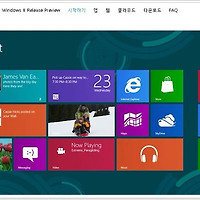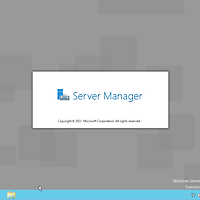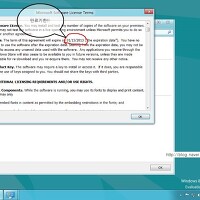많은 사용자들이 다운을 받아서 윈도우8을 미리 만나보고 있습니다
지금은 말그대로 베타 버전입니다.많은 수정부분이 있고
올 연말쯤에 정식버전을 선보일 예정입니다.
미리 설치 해보도록 하겠습니다.
먼저 윈도우8을 다운로드 받으셔야겠죠~
무료입니다. 아직은 베타버전이니까요
2012/03/01 - 윈도우8 프리뷰 베타 정식 공개 다운로드
위 링크에서 다운로드 가능합니다. 현재까지는 영문버전만 있습니다.
윈도우8을 설치해보는 이유는 메트로UI와 익스플로어10을 만나보기 위함입니다.
초기 시디를 넣고 실행을 하게되면 다음과 같이 베타 물고기가 나옵니다.



시디를 넣고 가만히 있으면 위 화면까지 자동으로 진행이 됩니다.
그렇다면 제일 윗부분을 빼고 나머지는 모두 한국을 선택해야합니다.
그리고 다음으로 넘어갑니다

인스톨 초기 화면입니다.
Install now를 살포시 눌러줍니다.

시디키 입력부분입니다. 마우스로도 간편히 누를수 있도록 가상 키보드가 나옵니다. 자동은 아니며 시디키 옆부분에 키보드 마크를 눌러줘야지 나옵니다. 무료로 키를 제공하므로 베타버전키를 입력해줍니다.

라이센스를 읽어봅니다. 여기를 보시면 사용만료기간도 나옵니다. 2013/1/15일까지 사용가능하다고 말이죠

업그레이드를 할것인지 사용자 설치를 할것인지 고릅니다. 초기 설치는 사용자 설치를 하시면 되며 윈도우7에서 업그레이드를 하실분은 위를 선택하시면 됩니다.

하드디스크가 나옵니다. 기본으로 SATA방식은 자동 인식합니다.

새로 만들기 New를 눌러서 만들면 시스템 예약 파티션이 나타납니다. 이건 윈도우7에도 있었던거죠~ 하지만 용량이 엄청 늘어났습니다. 350MB입니다.

이제 설치가 시작됩니다. 시간은 약 10분정도 걸리는거 같습니다.
파일을 풀고 설치복사 합니다.

시간이 조금씩 지날수록 하나씩 체크가 되어가면서 진행상황이 나타납니다.

모두 완료가 되면 자동리부팅을 시도합니다. 10초간의 여유시간을 줍니다.

다시 나타난 베타 물고기~ 와 숫자8 찾으셨나요 ? ^^
마소의 센스가 돋보입니다






이제 시작을 위한 레지스트리와 데이터 정리를 깔끔히 자동적으로 마쳐주고 준비를 시작합니다.
베타 물고기가 계속 고생해주고 있네요

자~ 이제 자세한 설정 부분이 나타납니다.

PC의 이름을 지어주세요~ 간단하게 자신만의 컴퓨터 표시를 해주세요~

그리고 이렇게 색상도 바꿀수 있답니다. Background color 에서 선택만 하시면 바뀝니다.

자세한 설정 하는 부분입니다. Customize를 누르면 수동설정이 가능하며 윈도우8에서는 자동으로 Use express settings를 누르면 다 알아서 해주는 편리한 기능이 있습니다.

웹과 연동하고 싶으시다면 윈도우 라이브 메일을 입력해주세요 MSN아이디 말이죠^^
없다면 그냥 제일 아래에 있는 Don't want to sign in with a Microsoft account?를 누르면 넘어갑니다.

그리고 계정을 만들려면 Microsoft account를 누르면 생성도 되고 혹은 Local account를 눌러 그냥 사용도 가능합니다.

이제 사용자 이름을 입력할 시간입니다. 내문서에 나오는 사용자 이름이죠. 계정이름이므로 자신의 이름이나 아이디를 적어주시면 됩니다.

이제 마지막 정리입니다.

환영하는 메시지와 함께

윈도우 8을 최종 준비합니다.

첫 화면은 메트로UI방식의 화면이 보입니다. 친숙하지 않죠? 친숙한 화면을 보시려면 왼쪽 아래 Desktop 베타를 누르시면 바로 친숙한 화면이 나옵니다

이제좀 친숙해졌나요?
모든 윈도우8 설치가 깔끔히 마무리 되었습니다. 최신 컴퓨터는 모두 네트워크라던지 드라이버가 90%이상 설치 완료됩니다. 그만큼 호환성이 좋습니다.
이제 윈도우8 컨슈머 프리뷰 세상으로 오신것을 환영합니다~ 마음껏 베타 기능들을 즐겨보세요
'컴퓨터A/S > 윈도우 8' 카테고리의 다른 글
| [윈도우8]Windows 8 Release Preview ISO 이미지 다운로드 (3) | 2012.06.01 |
|---|---|
| 윈도우 서버 8 베타버전을 설치해보고 (3) | 2012.03.10 |
| 윈도우8 컨슈머 프리뷰 사용기간만료 시점은? 2013/01/15 (1) | 2012.03.09 |
| 윈도우8 설치 완료 후 초기 용량은? (0) | 2012.03.08 |
| 윈도우8 시스템 파티션 생성과 용량 (2) | 2012.03.08 |